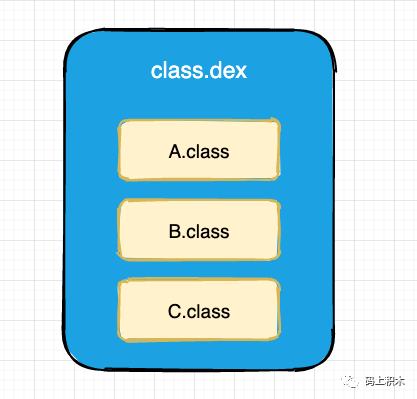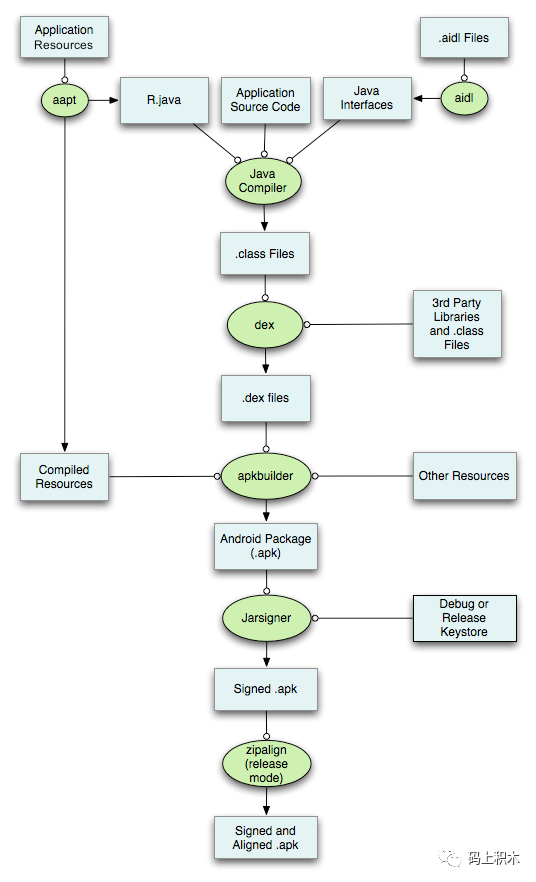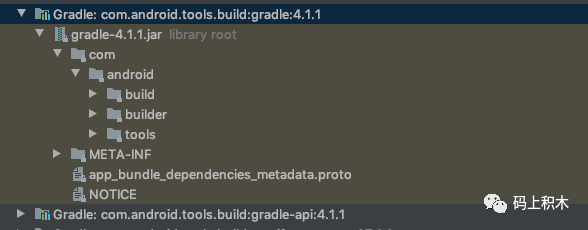从构建工具看 Android APK 编译打包流程
前言
在Android Studio中,我们几乎每天都在用run,generate APK等功能。那你有没有想过这其中的原理呢?比如编译打包的流程?AAPT是什么?这其中有哪些task会执行?今天就和大家一起去探索下Android中编译打包的那些事儿。
粗谈构建流程
对于编译打包过程,Android官网上有一张图做了简单介绍: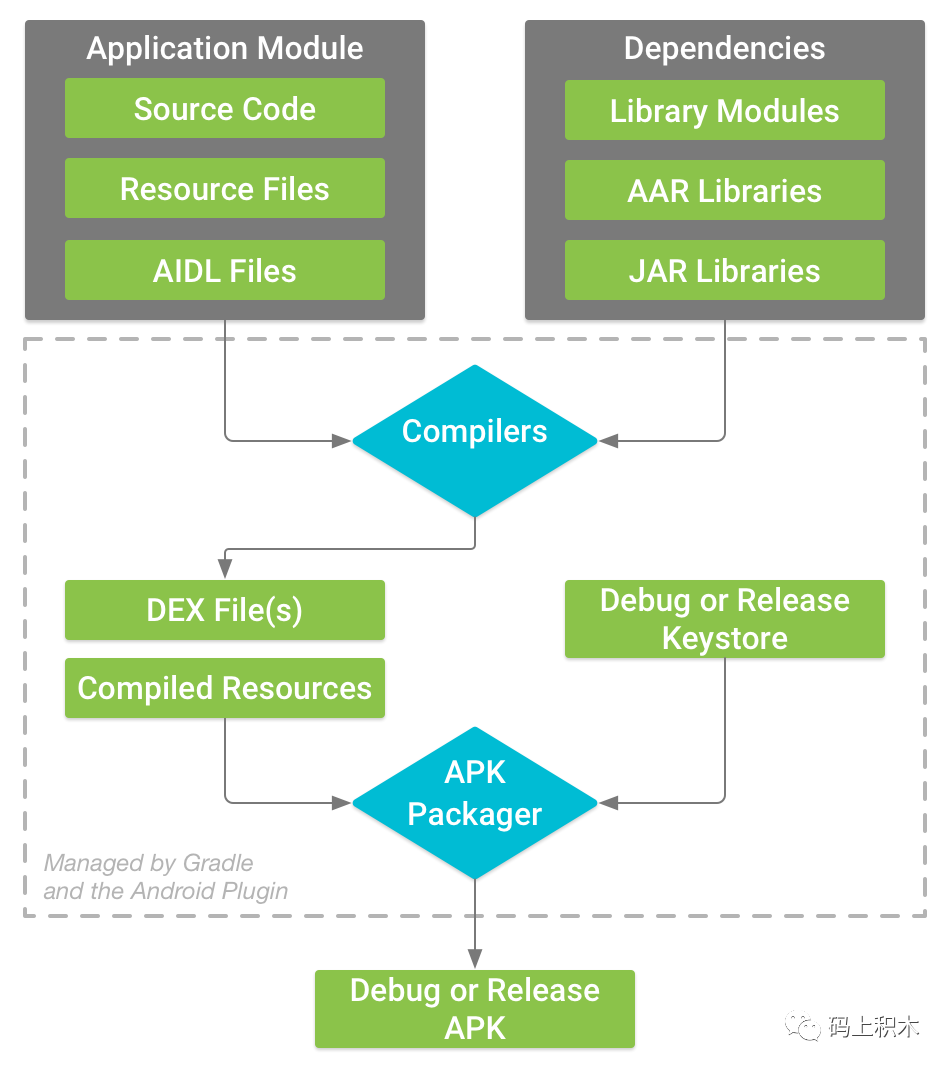
编译(Compile),打包(Package)
- 编译
编译过程就是将 java文件 编译成 class文件,最后优化成 dex文件。
- 打包
打包流程就是将DEX文件和编译后的资源组合成单个APK,并且签名,生成最终的APK。
在这些工作中会有很多工具来辅助完成,比如AAPT,aidl,javac,apk builder 等等。
那在Android Studio中,又是由谁来调度这些工具的呢?Gradle构建工具。
也就是说,在我们点击 generate APK 之后,Gradle就会执行一系列的约定好的 task,每个task有自己的构建工作,按照编译打包的顺序,分别调用具体的工具,最终组织起了整个构建流程。
Gradle Task
在Android Studio中,我们运行一个debug包,Build控制台上就可以看到所有的构建相关task:
Starting Gradle Daemon...
Gradle Daemon started in 902 ms
> Task :app:preBuild UP-TO-DATE
> Task :app:preDebugBuild UP-TO-DATE
> Task :app:compileDebugAidl NO-SOURCE
> Task :app:compileDebugRenderscript NO-SOURCE
> Task :app:generateDebugBuildConfig UP-TO-DATE
> Task :app:checkDebugAarMetadata UP-TO-DATE
> Task :app:generateDebugResValues UP-TO-DATE
> Task :app:generateDebugResources UP-TO-DATE
> Task :app:mergeDebugResources UP-TO-DATE
> Task :app:createDebugCompatibleScreenManifests UP-TO-DATE
> Task :app:extractDeepLinksDebug UP-TO-DATE
> Task :app:processDebugMainManifest
> Task :app:processDebugManifest
> Task :app:javaPreCompileDebug UP-TO-DATE
> Task :app:mergeDebugNativeDebugMetadata NO-SOURCE
> Task :app:mergeDebugShaders UP-TO-DATE
> Task :app:compileDebugShaders NO-SOURCE
> Task :app:generateDebugAssets UP-TO-DATE
> Task :app:mergeDebugAssets UP-TO-DATE
> Task :app:compressDebugAssets UP-TO-DATE
> Task :app:processDebugJavaRes NO-SOURCE
> Task :app:mergeDebugJniLibFolders UP-TO-DATE
> Task :app:mergeDebugNativeLibs UP-TO-DATE
> Task :app:stripDebugDebugSymbols NO-SOURCE
> Task :app:validateSigningDebug UP-TO-DATE
> Task :app:mergeLibDexDebug
> Task :app:processDebugManifestForPackage
> Task :app:processDebugResources
> Task :app:compileDebugKotlin UP-TO-DATE
> Task :app:compileDebugJavaWithJavac UP-TO-DATE
> Task :app:compileDebugSources UP-TO-DATE
> Task :app:mergeDebugJavaResource UP-TO-DATE
> Task :app:dexBuilderDebug
> Task :app:mergeExtDexDebug
> Task :app:mergeProjectDexDebug
> Task :app:packageDebug
> Task :app:assembleDebug
BUILD SUCCESSFUL in 22s
27 actionable tasks: 10 executed, 17 up-to-date我精简了下,留下了比较重要的task:
//aidl 转换aidl文件为java文件
> Task :app:compileDebugAidl
//生成BuildConfig文件
> Task :app:generateDebugBuildConfig
//获取gradle中配置的资源文件
> Task :app:generateDebugResValues
// merge资源文件
> Task :app:mergeDebugResources
// merge assets文件
> Task :app:mergeDebugAssets
> Task :app:compressDebugAssets
// merge所有的manifest文件
> Task :app:processDebugManifest
//AAPT 生成R文件
> Task :app:processDebugResources
//编译kotlin文件
> Task :app:compileDebugKotlin
//javac 编译java文件
> Task :app:compileDebugJavaWithJavac
//转换class文件为dex文件
> Task :app:dexBuilderDebug
//打包成apk并签名
> Task :app:packageDebug这里涉及到的代码很多,今天就不详细说了,task主要涉及到的工具和功能我已经标注上了,下面就具体说说编译打包流程。
(感兴趣的朋友可以自己看看源码,查看gradle源码的方法我也放到文末的附目录了)
aidl(编译aidl文件)
对于AIDL,大家应该都很熟悉,它是一种用于进程间通信的接口文件。
其实它是Google为了帮助我们进行进程间通信的简便写法,最后还是需要被解析编译为java文件,而做这个工作的就是aidl工具,存在于sdk/build-tools目录。
主要的工作就是将项目中的aidl文件编译为java文件。
生成BuildConfig文件,资源文件
在引入Gradle编译工具之后,Apk的打包流程就多了这么一步,生成BuildConfig文件和资源文件。
也就是会根据build.gradle里面配置的内容生成相应的java代码或者res代码。简单举个例子:
//build.gradle
buildTypes {
debug{
buildConfigField("boolean", "ISDEBUG", "true")
resValue "string", "TestName", "love1"
}
release {
buildConfigField("boolean", "ISDEBUG", "false")
resValue "string", "TestName", "love2"
}
}
//BuildConfig.java
public final class BuildConfig {
// Field from build type: debug
public static final boolean ISDEBUG = true;
}
R.string.TestNamemerge 资源文件
这一步就是合并res资源文件,assets文件,manifest文件。
因为在项目中会依赖不同的库、组件,也会有多渠道的需求,所以merge这一步操作就是将不同地方的资源文件进行整合。
多个manifest文件需要整理成一个完整的文件,所以如果有属性冲突这一步就会报错。资源文件也会整理分类到不同的分辨率目录中。
AAPT/AAPT2(打包资源文件)
然后就是打包资源文件,涉及到的工具是AAPT。
AAPT,全称Android Asset Packaging Tool,所以这个构建工具就是用来打包资源文件的。
资源文件包括:图片,res目录下的xml文件,AndroidManifest.xml文件;处理资源文件主要包括两步:
- 1、
编译:将资源文件编译为二进制格式。
把所有的Android资源文件进行解析,生成扩展名为.flat的二进制文件。比如是png图片,那么就会被压缩处理,采用.png.flat的扩展名。
- 2、
链接:合并所有已编译的文件并打包到一个软件包中。
首先,这一步会生成辅助文件,比如R.java(R文件),R文件大家应该都比较熟悉,就是一个资源索引文件,我们平时引用也都是通过R.的方式引用资源id。
最后,会将R文件和之前的二进制文件进行打包,打包到一个APK压缩包(没有dex文件、没有签名)。
再扩展一个问题,关于AAPT2。(之前有朋友面试遇到问这个的,真是问的比较细啊,所以这里就提一嘴)
Android Gradle插件 3.0.0 及更高版本默认情况下会启用 AAPT2,而老版本的AAPT已经被弃用,那么AAPT2到底优化改进了什么呢?
1、链接过程优化
在AAPT中是没有链接功能的,会将所有的资源进行编译生成压缩包。这样处理方式有个缺点就是每次编译都要全量编译。
所以在AAPT2中用到链接的功能,当修改了某个资源文件之后,只需要重新编译这个改变的文件,然后与其他资源进行链接即可,支持了增量更新,大大提升了效率。
2、行为变化
对一些行为进行了优化,一些错误的元素以前不会报错,只会警告或者忽略,现在会直接报错,保证程序正确运行。比如
1)、在以前的AAPT版本,Android 清单文件中出现错误的节点元素只会被忽略或警告,而AAPT2开始会对这些节点进行报错,比如:
<activity android:name=".MainActivity">
<action android:name="android.intent.action.TEST" />
</activity>
AndroidManifest.xml:15: error: unknown element <action> found.2)、在AAPT2中,无法通过name属性指明资源类型了,需要单独使用type属性:
<item name="attr/my_attr">@color/pink</item>
// 修改为
<item type="attr" name="my_attr">@color/pink</item>3)、ForegroundLinearLayout(前景色相关)属性限制严格
foregroundInsidePadding属性,不属于android命名空间,所以AAPT2的改进就是对于这个属性使用更加严格了,原来使用android:foregroundInsidePadding的时候会被忽略,现在会报错,需要改为foregroundInsidePadding。
4)、@ 资源引用符号使用严格
对于遗漏或者错误引用@(资源引用符号)时候,AAPT2会报错。
5)、库配置不正确
当某些库创建过程中R文件字段声明为final会导致报错,AAPT2就会对这种情况进行优化。
javac(编译java文件)
接下来就是编译java文件了,用到的工具就是大家熟知的javac,通过它将java文件编译成.class文件。
注解代码也是在这个阶段生成的。当注解的生命周期被设置为CLASS的时候,就代表该注解会在编译class文件的时候生效,并且存在与java源文件和Class字节码文件。
javac的基础命令还是可以了解下:
javac -d destdir(class文件存放目录) srcFile(java文件)
dx/r8/d8 (编译class文件)
这一步就是转换.class文件为dex文件。
有人就奇怪了,.class文件不就是JVM可以识别的二进制文件吗,为什么还要进行一次转化呢?这就涉及到另一个问题:JVM 和 Dalvik(ART)的区别。
其中一个重要的区别就是Dalvik(ART)有自己的二进制文件,也就是.dex文件,所以需要将class文件进行再一次转换。
你可以把dex文件理解为一个class文件包,里面装着很多的class文件,让这些类能够共享数据,类似这种关系:
再谈谈这三个工具(dx/r8/d8)的区别:
dx是最早的转换工具,用于转换class文件为dex文件。- Android Studio 3.1之后,引入了
D8编译器和R8工具。
注意这里的措辞:D8 编译器和 R8 工具。
所以D8就是用来代替dx用来进行转换class文件的,它的优势在于:编译更快、更小的dex文件、更好的性能。
而R8工具是用来替代ProGuard的,用于代码的压缩和混淆。
编译class文件过程也常用于编译插桩,比如ASM,通过直接操作字节码文件完成代码修改或生成。
apkbuilder/zipflinger(生成APK包)
这一步就是生成APK文件,将manifest文件、resources文件、dex文件、assets文件等等打包成一个压缩包,也就是apk文件。
在老版本使用的工具是apkbuilder,但是在最新的版本我发现没有这个工具了,sdk目录下也找不到了。
所以我想到从打包的task——packageDebug中找找答案,果然,让我找到了新的打包工具——zipflinger。
//PackageAndroidArtifact.java (packageDebug相关代码)
for (File arch : archives) {
mApkCreator.writeZip(arch, pathNameMap::get, name -> !names.contains(name));
}
mApkCreator =new ApkFlinger(mCreationData, compressionLevel, !mIsDebuggableBuild);
/** An implementation of [ApkCreator] using the zipflinger library */
class ApkFlinger同时在Android Studio的更新日志中也找到了对应的说明:
Android 构建团队不断进行更改以提高生成性能,在此版本中(Android Studio 3.6),我们将默认打包工具更改为 zipflinger 以进行调试生成。
zipalign(对齐处理)
zipalign 是一种归档对齐工具,可对 Android 应用 (APK) 文件提供重要的优化
具体来说,它会使 APK 中的所有未压缩数据(例如图片或原始文件)在 4 字节边界上对齐。
这里涉及到一个Data structurealignment(数据对齐)的知识点,其大概意思就是如果数据是自然对齐的,CPU读写就会更高效。
有的朋友可能会疑惑,这个对齐处理不是应该放在签名之后吗?其实这里就涉及到了签名工具的不同带来的对齐处理的顺序不同:
- 如果使用的是
apksigner,只能在为 APK 文件签名之前执行 zipalign。 - 如果使用的是
jarsigner,只能在为 APK 文件签名之后执行 zipalign。
下面具体聊聊两种签名工具。
jarsigner/apksigner(签名)
在生成APK文件之后,必须对该apk文件进行签名,否则无法被安装。
之前大家比较熟知的签名工具是JDK提供的jarsigner,而apksigner是Google专门为Android提供的签名和签证工具。
其区别就在于jarsigner只能进行v1签名,而apksigner可以进行v2、v3、v4签名。
什么?还有v4?我开始看到的时候也是大吃一惊,没想到都有v4签名了,那就顺带介绍下这几个签名机制吧:
v1签名
v1签名方式主要是利用META-INFO文件夹中的三个文件。
首先,将apk中除了META-INFO文件夹中的所有文件进行进行摘要写到 META-INFO/MANIFEST.MF;然后计算MANIFEST.MF文件的摘要写到CERT.SF;最后计算CERT.SF的摘要,使用私钥计算签名,将签名和开发者证书写到CERT.RSA。
所以META-INFO文件夹中这三个文件就能保证apk不会被修改。
但是缺点也很明显,META-INFO文件夹不会被签名,所以美团针对这种签名方式设计了一种多渠道打包方案:
利用pythone在META-INFO文件夹中创建一个文件,其名称就是渠道名,然后用java去读取文件名获取渠道。
v2签名
Android7.0之后,推出了v2签名,为了解决v1签名速度慢以及签名不完整的问题。
apk本质上是一个压缩包,而压缩包文件格式一般分为三块:文件数据区,中央目录结果,中央目录结束节。
而v2要做的就是,在文件中插入一个APK签名分块,位于中央目录部分之前,如下图:

v3签名
Android 9 推出了v3签名方案,和v2签名方式基本相同,不同的是在v3签名分块中添加了有关受支持的sdk版本和新旧签名信息,可以用作签名替换升级。
v4签名
Android 11 推出了v4签名方案。
v4 签名基于根据 APK 的所有字节计算得出的 Merkle 哈希树。它完全遵循 fs-verity 哈希树的结构,将签名存储在单独的.apk.idsig 文件中。
小结图
附1、查看 Gradle 源码
这里提供一种Gradle源码的查看方式,就是导入Gradle库,然后在External Libraries中查看:
implementation 'com.android.tools.build:gradle:4.1.1'
先以依赖的方式导入gradle库,然后编译,就能在左侧External Libraries栏中看到源码了:
参考
https://developer.android.google.cn/studio/build/index.html https://cloud.tencent.com/developer/article/1392511 https://www.jianshu.com/p/e73510605c56 https://blog.csdn.net/qq_43278826/article/details/86543932